运用UltraISO如何自制打开盘
发布时间:2022-05-27 文章来源:xp下载站 浏览:
|
Windows 7,中文名称视窗7,是由微软公司(Microsoft)开发的操作系统,内核版本号为Windows NT 6.1。Windows 7可供家庭及商业工作环境:笔记本电脑 、平板电脑 、多媒体中心等使用。和同为NT6成员的Windows Vista一脉相承,Windows 7继承了包括Aero风格等多项功能,并且在此基础上增添了些许功能。 u盘装系统对于大神来说是小儿科了,但是对于小白来说还不知道如何制作启动盘,如何制作启动盘需要几个步骤,制作启动盘需要准备什么,制作启动盘并不是那么难,掌握了要领,u盘装系统是很简单的事,那么就由小编为小白们讲解使用UltraISO如何制作启动盘。 如何制作启动盘步骤: 使用UltraISO(下载地址)制作U盘启动盘 简单介绍下如何用UltraISO将镜像文件写入U盘,制作U盘启动盘安装系统 打开UltraISO 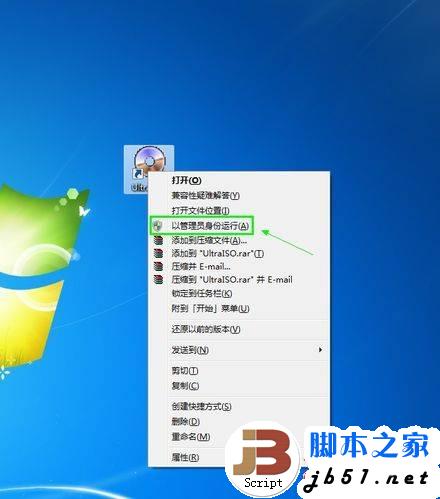  浏览到存放镜像文件的目录,选中该目标文件,点击“打开”按钮  然后再次回到UltraISO窗口,点击菜单栏中的“启动”选“写入硬盘镜像” 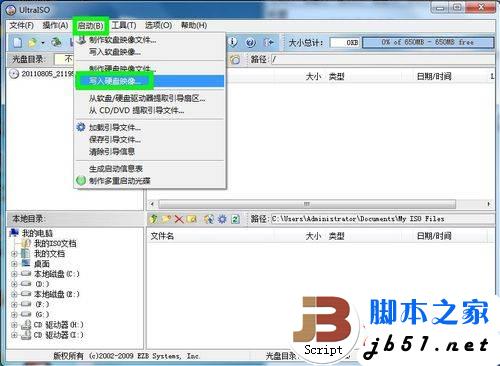 接下来在弹出的窗口直接点击“写入”按钮(注:将写入方式选择为“USB-HDD+”,如果不是这个模式,可能导致电脑无法通过U盘正常启动。)  请等待片刻,正在将安装系统的镜像文件数据写入到U盘里  写入完成后,重启电脑进入CMOS,设置从U盘启动。 以上就是如何制作启动盘教程了,有遇到此类情况或者是不懂的如何解决的用户可以尝试以上的方法操作看看,希望以上的方法可以给大家带来更多的帮助。另外,如果在操作过程中遇到任何问题,都欢迎大家登录Windows7之家官网查阅相关资讯或教程。 Windows 7简化了许多设计,如快速最大化,窗口半屏显示,跳转列表(Jump List),系统故障快速修复等。Windows 7将会让搜索和使用信息更加简单,包括本地、网络和互联网搜索功能,直观的用户体验将更加高级,还会整合自动化应用程序提交和交叉程序数据透明性。 |
本文章关键词: 运用UltraISO如何自制打开盘
相关文章
上一篇:如何完成w7休眠不断网?
下一篇:如何win7一键清理bat
本类教程排行
系统热门教程
本热门系统总排行

